
İçerik
Eşsiz yeni LG G5 akıllı telefon artık Amerika Birleşik Devletleri'nde ve dünya genelinde mevcut; bu da birçok yeni kullanıcının sorularla dolu olduğu anlamına geliyor. Kutudan LG G5, LG, taşıyıcılar, Facebook, Amazon ve daha pek çok uygulamalarla dolu ve hepsinin güncellenmesi gerekiyor. Otomatik güncellenen uygulamaların nasıl yönetileceğiyle ilgili talimatlar için okumaya devam edin.
LG’nin akıllı telefonunda birçok seçenek ve ayar var ve bazen oldukça kafa karıştırıcı olabilir. Her zaman soru sorduğumuz şeylerden biri, otomatik olarak güncellenen uygulamalardır, bu nedenle, bunun yeni telefonunuzda gerçekleşmesini nasıl devre dışı bırakacağınızı açıklayacağız.

Kutudan çıkar ve varsayılan olarak LG G5, uygulamaları yapmanın en kolay yolu olan tüm uygulamaları otomatik olarak günceller. Aynı zamanda, birçok kişi bunu kontrol etmek istiyor ve uygulamalarda neler olup bittiğini ve neden güncellediklerini bilmek istiyor. Bu, veri kaydetmek ve yalnızca WiFi'ye güncelleme yapmak veya neyin yeni neyin değiştiğini bilmek olabilir. Google’ın Google Play Mağazası, ana ekranda yeni uygulamalar için otomatik olarak bir simge ekler ve bu zorlayıcı özelliği bu ayarlar menüsünde de devre dışı bırakabiliriz.
Sahiplerin bunu yapıp yapmamaları onlara bağlıdır ve herkesin farklı istekleri veya tercihleri vardır. Tam kontrol isteyenler aşağıdaki adımları takip etmek isteyeceklerdir.
Talimatlar
Telefon ayarları arasında kazı yapmıyoruz ve bunu yapmak için Google Play Store'u kullanmamız gerekecek. Ana ekranınızdaki simgeye dokunarak veya uygulama tepsisinde bularak Mağaza'ya gidin.
Google Play Store içerisine girdikten sonra kullanıcılar, “Google Play” arama çubuğunun yanındaki sol üst (3 satır) menü düğmesini seçebilir ve “Ayarlar” seçeneğine ilerleyebilir ve aşağıdaki resimde gösterildiği gibi ayarları seçebilir. Yukarıda belirtilen her şeyi değiştirmek için tüm seçenekler bu hızlı ve kolay erişim menüsünde.
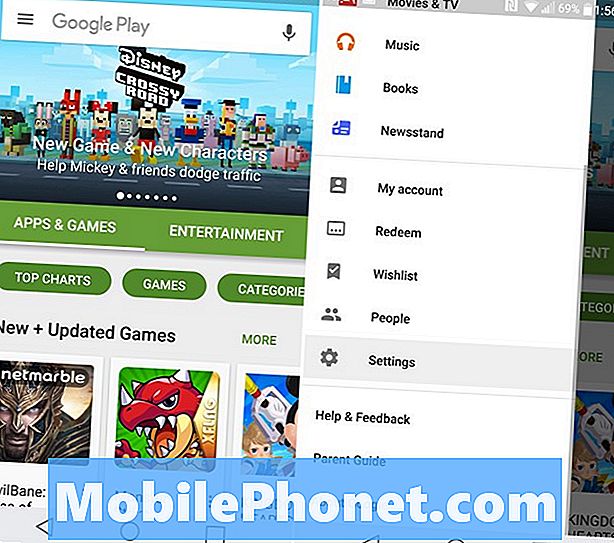
Bu, Google Play Store için genel ayarlar menüsüdür. Listelenen ilk seçeneklerden biri “Uygulamaları otomatik güncelle” dir ve buna dokunmak isteyeceksiniz. Buradan durumunuza en uygun olanı seçin. Varsayılan olarak, Wi-Fi üzerinden uygulamaları otomatik olarak güncellemek üzere ayarlanır, bu da çoğu kullanıcının açık bırakması gereken şeydir. Veri kullanırken uygulamaların güncellenmesini istemiyoruz, çünkü özellikle ilk başta veya kullanıcılar Clash of Clans, Asphalt 8 veya diğerleri gibi büyük oyunlar yüklerse 3-5GB tam dolu bir veri planı kullanabilir. Bunun yerine seçin “Uygulamaları otomatik güncelleme”.

Otomatik güncellemeyi seçmemeyi seçmek, sahiplerin sürekli olarak kendi başlarına güncelleme yapmak yerine uygulamaların güncellenmesi gereken üst bildirim çubuğunda bildirileceği anlamına gelir. Bu sinir bozucu olabilir, ancak birçokları için tercih edilen bir yöntemdir. Nelerin güncellendiğini görmek için kontrol sağlar, nelerin yeni olduğunu bilmek için değişiklik listelerini kontrol eder ve hatta güncellemeleri durdurur.
Tavsiyemiz, verileri kaydetmek için WiFi üzerinden uygulamaları güncellemeye ayarlı bırakmak, böylece otomatik olarak güncellenir ancak veri planınızla değil. Ancak, bunu durdurmak için buradasınız, bu nedenle otomatik güncelleme yapmayın. Ardından, yukarıda belirttiğimiz gibi, burada, bir uygulama indirildiğinde simgeleri otomatik olarak ana ekrana yerleştiren özelliğin işaretini kaldırabilirsiniz. Sahip olması güzel bir özellik, ancak çok fazla uygulama indirirseniz işleri zorlaştırır. Buradayken, aşağıda özetlenen harika LG G5 kasalarına bakın.
15 Telefonunuzu Güvende Tutmak İçin En İyi LG G5 Kılıfları

















